Discord là một nền tảng tuyệt vời cho các cuộc trò chuyện nhóm trực tuyến. Tuy nhiên trong một số trường hợp, có thể có những người spam quá nhiều, hoặc gửi đi những thông điệp khiến bạn cảm thấy khó chịu. Trong những tình huống như vậy, cách giải quyết đơn giản nhất là “mute” người đó trong kênh chat, hoặc ngừng nhận thông báo tin nhắn từ họ. Cùng tìm hiểu cách thực hiện ngay sau đây.
Cách tắt tiếng ai đó trong Voice Channel trên Discord
Khi tắt tiếng một người nào đó trong kênh thoại (Voice Channel) Discord, bạn sẽ không nghe thấy bất kỳ âm thanh nào từ người dùng cụ thể đó. Những người dùng khác trong kênh sẽ vẫn có thể nghe thấy âm thanh của người mà bạn tắt tiếng. Dưới đây là cách thực hiện trên máy tính và điện thoại.
Tắt tiếng ai đó trong Voice Channel trên Discord PC
Để bắt đầu, hãy khởi chạy ứng dụng Discord hoặc truy cập website Discord trên PC của bạn. Sau đó, truy cập kênh thoại mà bạn muốn tắt tiếng ai đó.
Tìm người mà bạn muốn tắt tiếng, nhấp chuột phải vào tên người dùng tương ứng và chọn “Mute” từ menu hiện ra.
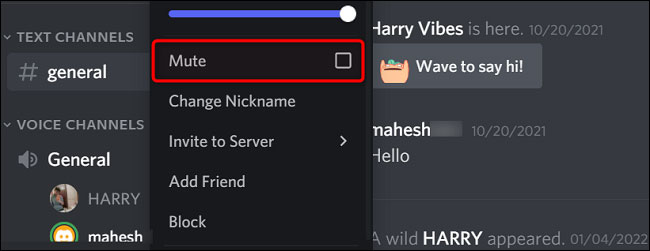
Người dùng này sẽ lập tức bị tắt tiếng trong kênh của bạn. Nếu bạn đổi ý, có thể nhấp chuột phải vào tên của người đó và nhấn vào mute một lần nữa cho đến khi dấu tích biến mất.
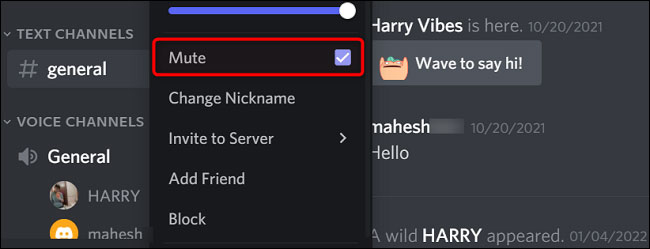
Tắt tiếng ai đó trong Voice Channel trên Discord di động
Trước tiên, hãy khởi chạy ứng dụng Discord trên điện thoại hoặc máy tính bảng của bạn, sau đó truy cập vào server chứa kênh thoại.
Chọn kênh thoại trên trang server.
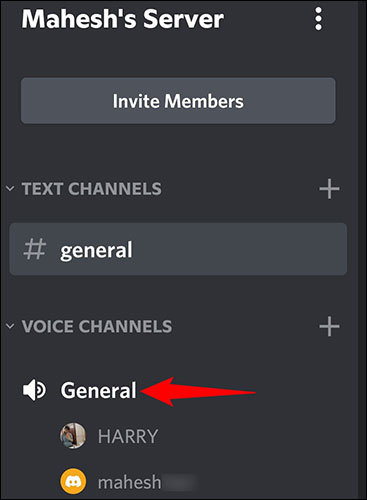
Nhấn vào người dùng bạn muốn tắt tiếng.
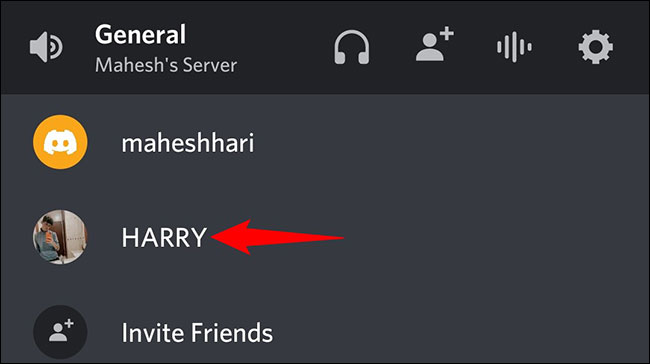
Bật tùy chọn “Mute”.
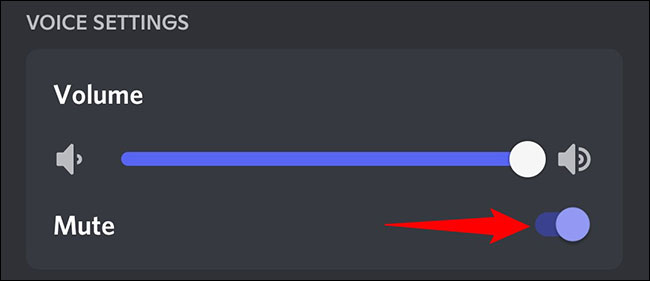
Người dùng này hiện đã bị tắt tiếng trong kênh thoại của bạn. Để bật lại, chỉ cần tắt tùy chọn “Mute”.
Tắt tiếng thông báo tin nhắn của ai đó trên Discord
Nếu bạn không muốn nhận thông báo khi một người dùng cụ thể nào đó gửi tin nhắn cho mình, bạn có thể ẩn thông báo từ người đó. Đây là cách thực hiện.
Tắt thông báo trên PC
Trước tiên, hãy khởi chạy ứng dụng Discord hoặc truy cập website Discord trên PC của bạn. Sau đó truy cập màn hình tin nhắn.
Tìm người màn bạn muốn tắt thông báo. Sau đó, nhấp chuột phải vào tên người dùng tương ứng và di chuột qua “Mute @[tên]”.
![Di chuột qua “Mute @[tên]”](https://st.quantrimang.com/photos/image/2022/03/06/tat-tieng-ai-do-tren-discord6.jpg)
Bạn sẽ thấy một menu tùy chọn hiện ra, cho phép bạn chọn mức thời gian muốn ẩn thông báo từ người này. Các tùy chọn có sẵn bao gồm 15 phút, 1 giờ, 8 giờ, 24 giờ và cho đến khi bạn bật lại. Chọn một tùy chọn mà bạn muốn.
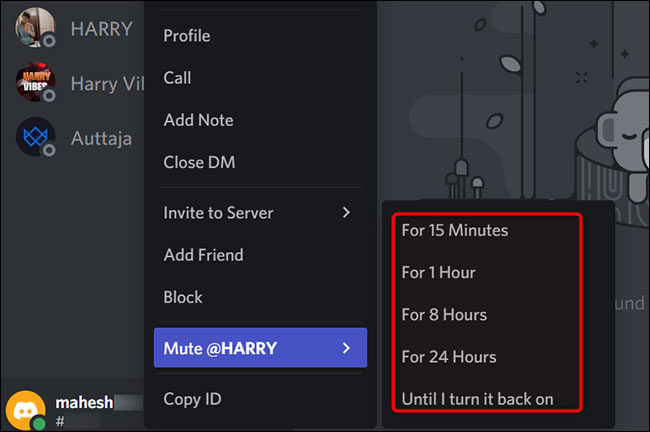
Tất cả chỉ đơn giản có vậy
Tắt thông báo trên thiết bị di động
Để bắt đầu, hãy khởi chạy ứng dụng Discord và nhấn vào biểu tượng “Direct Messages”.
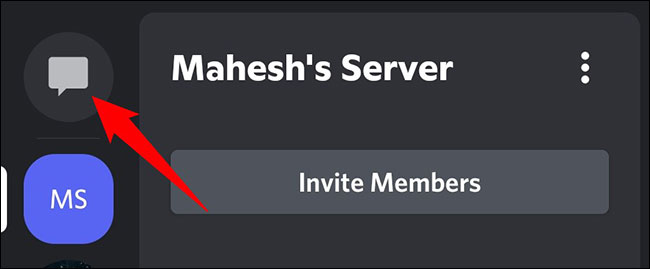
Nhấn và giữ vào tên người dùng mà bạn muốn tắt thông báo.
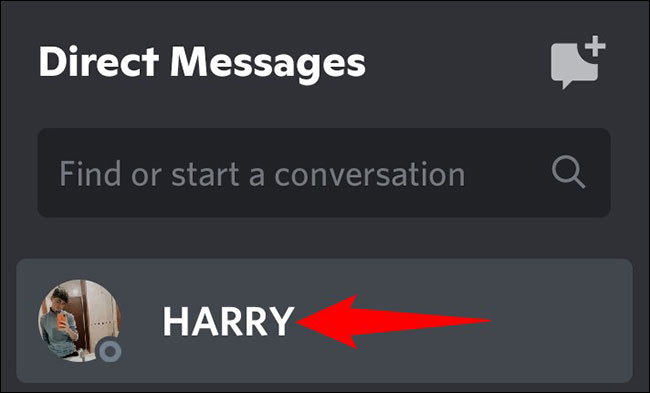
Từ menu mở ra, hãy chọn “Mute Channel”.
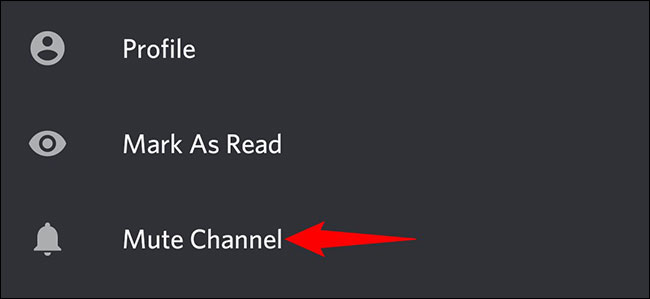
Trong menu “Mute This Conversation” hiện ra, hãy chọn khoảng thời gian bạn muốn tắt thông báo.
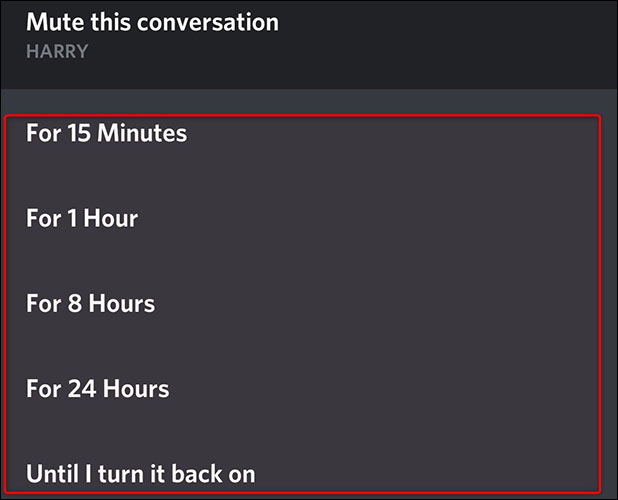
Mọi thông báo từ người dùng này hiện sẽ bị tắt bỏ trong khoảng thời gian đã chọn.
Chúc bạn thực hiện thành công!
 Công nghệ
Công nghệ  AI
AI  Windows
Windows  iPhone
iPhone  Android
Android  Học IT
Học IT  Download
Download  Tiện ích
Tiện ích  Khoa học
Khoa học  Game
Game  Làng CN
Làng CN  Ứng dụng
Ứng dụng 


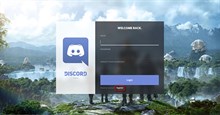


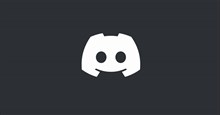












 Linux
Linux  Đồng hồ thông minh
Đồng hồ thông minh  macOS
macOS  Chụp ảnh - Quay phim
Chụp ảnh - Quay phim  Thủ thuật SEO
Thủ thuật SEO  Phần cứng
Phần cứng  Kiến thức cơ bản
Kiến thức cơ bản  Lập trình
Lập trình  Dịch vụ công trực tuyến
Dịch vụ công trực tuyến  Dịch vụ nhà mạng
Dịch vụ nhà mạng  Quiz công nghệ
Quiz công nghệ  Microsoft Word 2016
Microsoft Word 2016  Microsoft Word 2013
Microsoft Word 2013  Microsoft Word 2007
Microsoft Word 2007  Microsoft Excel 2019
Microsoft Excel 2019  Microsoft Excel 2016
Microsoft Excel 2016  Microsoft PowerPoint 2019
Microsoft PowerPoint 2019  Google Sheets
Google Sheets  Học Photoshop
Học Photoshop  Lập trình Scratch
Lập trình Scratch  Bootstrap
Bootstrap  Năng suất
Năng suất  Game - Trò chơi
Game - Trò chơi  Hệ thống
Hệ thống  Thiết kế & Đồ họa
Thiết kế & Đồ họa  Internet
Internet  Bảo mật, Antivirus
Bảo mật, Antivirus  Doanh nghiệp
Doanh nghiệp  Ảnh & Video
Ảnh & Video  Giải trí & Âm nhạc
Giải trí & Âm nhạc  Mạng xã hội
Mạng xã hội  Lập trình
Lập trình  Giáo dục - Học tập
Giáo dục - Học tập  Lối sống
Lối sống  Tài chính & Mua sắm
Tài chính & Mua sắm  AI Trí tuệ nhân tạo
AI Trí tuệ nhân tạo  ChatGPT
ChatGPT  Gemini
Gemini  Điện máy
Điện máy  Tivi
Tivi  Tủ lạnh
Tủ lạnh  Điều hòa
Điều hòa  Máy giặt
Máy giặt  Cuộc sống
Cuộc sống  TOP
TOP  Kỹ năng
Kỹ năng  Món ngon mỗi ngày
Món ngon mỗi ngày  Nuôi dạy con
Nuôi dạy con  Mẹo vặt
Mẹo vặt  Phim ảnh, Truyện
Phim ảnh, Truyện  Làm đẹp
Làm đẹp  DIY - Handmade
DIY - Handmade  Du lịch
Du lịch  Quà tặng
Quà tặng  Giải trí
Giải trí  Là gì?
Là gì?  Nhà đẹp
Nhà đẹp  Giáng sinh - Noel
Giáng sinh - Noel  Hướng dẫn
Hướng dẫn  Ô tô, Xe máy
Ô tô, Xe máy  Tấn công mạng
Tấn công mạng  Chuyện công nghệ
Chuyện công nghệ  Công nghệ mới
Công nghệ mới  Trí tuệ Thiên tài
Trí tuệ Thiên tài